Инстаграм моя страница вход в профиль через телефон или компьютер
В Инстаграме «Моя страница» доступна через компьютер или телефон. Но чтобы зайти в свой профиль, нужно авторизоваться. Разберемся, как это сделать.
Инстаграм заблокирован в России с 14 марта 2022 года. Чтобы войти в приложение воспользуйтесь инструкцией.
Содержание:
- На каких устройствах можно войти в Instagram
- Что нужно для входа в аккаунт
- Вход в компьютерную версию Instagram
- Через браузер
- Через расширение
- Через приложение
- Вход в Instagram в телефоне
- Через приложение
- Через браузер
- Альтернативные способы авторизации
- Через эмулятор
- Через ВКонтакте
На каких устройствах можно войти в Instagram
Социальной сетью пользуются на компьютерах и на устройствах под управлением Android, iOS. Смотреть фото, видео и открытые профили можно без регистрации. Чтобы подписаться на других пользователей, комментировать посты и загружать свой контент, нужно войти.
Авторизоваться можно через браузер или через приложение. Исключение — операционные системы MacOS и Linux, потому что для них программ нет. Зайти на кнопочных телефонах не получится: протоколы их браузеров не работают с модулями Инстаграма. Некоторые устройства, работающие на Symbian, поддерживают Инстаграм, но пользоваться им сложно и неудобно.
Войти в свой аккаунт Instagram
Что нужно для входа в аккаунт
Чтобы войти в Instagram, нужен зарегистрированный профиль. Создать аккаунт можно на официальном сайте или через мобильное устройство. Понадобится только номер телефона и электронная почта. Как зарегистрироваться в Инстаграме, можно прочитать в этой статье.
Вход в компьютерную версию Instagram
«Моя страница» в Инстаграме на компьютере открывается через:
- браузер;
- расширение для браузера;
- версия Instagram для Windows 10.
Каждый способ отличается по функционалу. Например, в браузере можно только просматривать профили, фото, писать комментарии и общаться через Direct.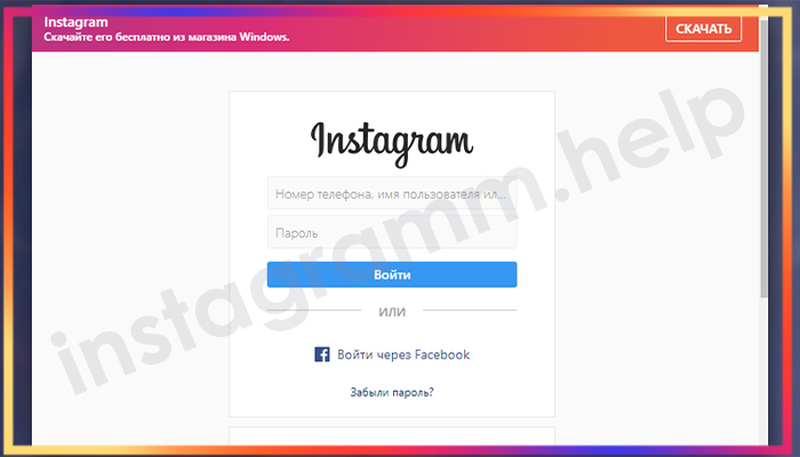 А версия для ПК и расширение также умеют загружать и редактировать изображения.
А версия для ПК и расширение также умеют загружать и редактировать изображения.
Через браузер
Самый простой способ — вход через браузер. Чтобы посмотреть свою страницу, нужно:
- Открыть сайт www.instagram.com через любой браузер.
- Ввести логин и пароль учётной записи, нажать «Войти».
- Если нужно авторизоваться через Facebook, нажать «Войти через Facebook».
Если не получается авторизоваться, нажмите «Забыли пароль».
Через расширение
Вход на мою страницу доступен через расширения браузеров. Есть три хороших расширения:
- App for Instagram;
- «Клиент для Инстаграм с Директом»;
- «Веб Instagram».
«Веб Instagram» более функционален и стабилен, поэтому его стоит рассмотреть в качестве примера. Авторизоваться через расширение можно следующим способом.
- Зайти на страницу «Веб Инстаграм» в Chrome Webstore и установить.

- Запустить расширение из панели инструментов.
- Ввести логин, пароль и нажать «Войти».
Авторизоваться через Facebook в браузерных расширениях нельзя.
Через приложение
Выполнить вход на «Мою страницу» в Инстаграме можно через официальное приложение в Windows 10. Вот как это сделать:
- Зайти на страницу Instagram в Microsoft Store и нажать «Получить».
- Нажать кнопку «Запустить».
- Ввести логин, пароль и нажать «Войти».
На Windows 10 доступна авторизация через Facebook.
Вход в Instagram в телефоне
Зайти в Инстаграм на телефоне можно двумя способами: через приложение и через мобильную версию сайта. Лучше пользоваться официальным приложением. Мобильная версия подходит, если возникают проблемы с запуском и работой приложения.
Через приложение
Проще всего войти с телефона в Инстаграм через официальное приложение.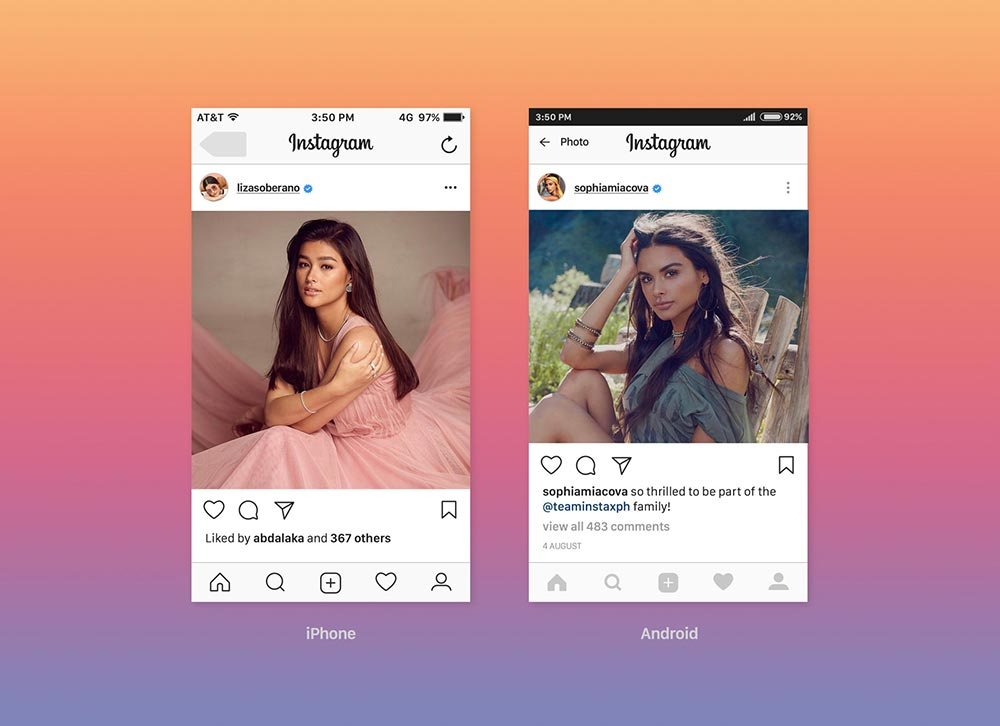 Последние версии можно скачать для Android и iOS, на устройства с Windows Phone доступны только архивные выпуски. Авторизация через официальное приложение простая:
Последние версии можно скачать для Android и iOS, на устройства с Windows Phone доступны только архивные выпуски. Авторизация через официальное приложение простая:
- Скачать Инстаграм на Android или iOS и запустить.
- Нажать кнопку «Войти».
- Ввести логин, пароль и нажать «Вход».
Авторизация в сторонних клиентах Инстаграма для Android (например, Instagram Lite, GBInsta, Briinstagram) проходит таким же образом.
Через браузер
Вот как авторизоваться через телефон в мобильном браузере:
- Открыть официальный сайт Instagram.
- Нажать кнопку «Войти».
- Ввести логин, пароль и нажать «Войти».
Авторизоваться в мобильной версии через Facebook не получится.
Альтернативные способы авторизации
Есть ещё два варианта входа с компьютера в Instagram, которые редко используются:
- Через эмулятор BlueStacks;
- Через «ВКонтакте».

BlueStacks подходит пользователям, которые хотят зайти в мобильную версию через компьютер.
Через эмулятор
Авторизация через BlueStacks проходит так же, как на Android. Но для этого нужно скачать эмулятор с официального сайта и установить. После установки останется загрузить Инстаграм из Google Play.
Если в загруженной версии BlueStacks нет Инстаграма, можно скачать APK-файл (например, с APK Pure) и запустить.
[ddownload id=»16″ text=»Скачать BlueStacks»]
Через ВКонтакте
Чтобы сидеть в двух социальных сетях одновременно, нужно:
- Авторизоваться во «ВКонтакте».
- Зайти на страницу Инстаграма и нажать «Запустить приложение».
- Нажать «Войти с помощью Instagram».
- Ввести логин и пароль от учётной записи, нажать кнопку «Войти».
Зайти на свою страницу в Инстаграме можно через компьютер или телефон. Есть несколько способов авторизации, но алгоритм всегда один: нужно ввести логин и пароль. На официальных ресурсах есть дополнительный способ: можно зайти через учётную запись в Facebook.
Есть несколько способов авторизации, но алгоритм всегда один: нужно ввести логин и пароль. На официальных ресурсах есть дополнительный способ: можно зайти через учётную запись в Facebook.
вход на мою страницу в социальной сети на русском языке
В данный момент Инстаграм официально заблокирован на территории Российской Федерации. Для входа воспользуйтесь инструкцией по ссылке.
Инстаграмм, вход, моя страница – путь для пользователя известный, а еще это один из популярных поисковых запросов в Интернете. В социальную сеть можно зайти как с компьютера, так и со смартфона, и после получить возможность обмениваться фотографиями, вести трансляции и переписываться друг с другом.
Содержание
- Как зайти в свой личный кабинет
- Способ 1: при помощи компьютера
- Способ 2: при помощи телефона
- Как зайти в Instagram на русском языке
Как зайти в свой личный кабинет
Зайти в личный кабинет можно несколькими способами, в зависимости от типа используемого устройства. Вход выполняют как с мобильного устройства (смартфона или планшета), так и с персонального компьютера.
Вход выполняют как с мобильного устройства (смартфона или планшета), так и с персонального компьютера.
Пользователи, имеющие аккаунт в Facebook, могут зайти без регистрации. Для этого потребуется нажать на соответствующую кнопку.
Внимание! Использование авторизационных данных из Фейсбука позволяет сэкономить время при регистрации и входа
Чтобы попасть на страницу через Фейсбук, на экране вводят логин и пароль от аккаунта в Facebook, которые появляются в отдельном выплывающем окне.
Способ 1: при помощи компьютера
Для получения доступа к списку контактов, возможности вести переписку и видеть новости других пользователей, необходимо выполнить вход в систему. Для этого на персональный компьютер скачивают соответствующее приложение и авторизуются (при условии, если ранее была выполнена регистрация странички).
Зайти в Инстаграм на свою страницу можно и с компьютера без установки дополнительного программного обеспечения.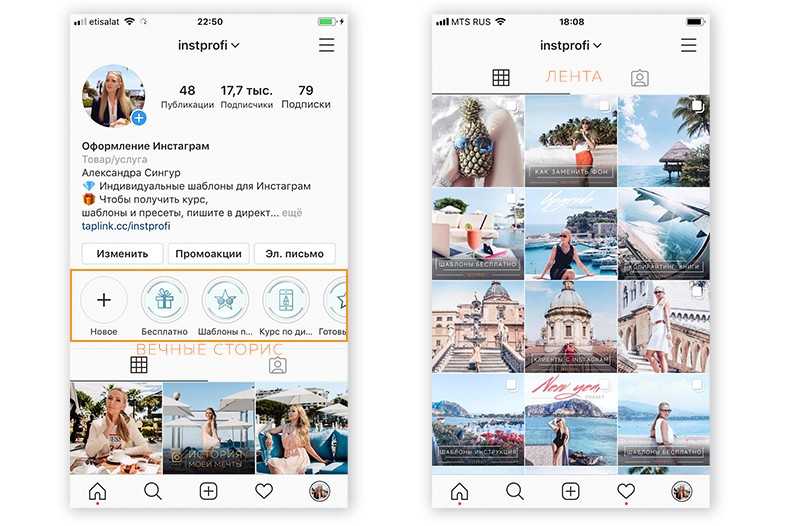 В браузере переходят по ссылке: https://www.instagram.com. В соответствующих полях вводят регистрационные данные, и заходят на свой профиль в социальной сети (либо просто ввести в поисковой строке браузера: «Инстаграм моя страница вход»).
В браузере переходят по ссылке: https://www.instagram.com. В соответствующих полях вводят регистрационные данные, и заходят на свой профиль в социальной сети (либо просто ввести в поисковой строке браузера: «Инстаграм моя страница вход»).
Веб-версия Instagram имеет ограниченный функционал. При входе с компьютера через браузер пользователь может скорректировать список своих подписок, посмотреть друзей, которые находятся онлайн, вести переписку и искать людей, зарегистрированных в этой социальной сети. Опционал браузерной версии не позволяет выкладывать фотографии. Для получения полноценного функционала скачивают приложение по запросу «Инстаграмм полная версия вход»
Войти в Instagram
Способ 2: при помощи телефона
В Инстаграмм войти можно с мобильного устройства, для этого необходимо скачать приложение. Оно доступно как для смартфонов и планшетов, работающих под управлением Андроид, так и для гаджетов, функционирующих на iOS. Программу можно скачать бесплатно из Play Market или iTunes.
Программу можно скачать бесплатно из Play Market или iTunes.
После установки приложения получают доступ к личной странице Инстаграм. Для этого запускают программу, в соответствующих полях вводят регистрационные данные для получения полного доступа к возможностям. Функционал приложения позволяет загружать фотографии, вести трансляции, просматривать трансляции других пользователей, вести с ними общение, выполнять подписки и отписки, публиковать посты.
Внимание! При использовании мобильной версии приложения зайти на страничку можно как с паролем, так и при помощи аккаунта в Фейсбук
Скачать Instagram На телефон
Как зайти в Instagram на русском языке
Чтобы войти в профиль Инстаграм на русском языке, потребуется обратить внимание на строчку, расположенную под регистрационным пространством. По умолчанию, после скачивания клиента или входа на сайт Instagram язык определяется самостоятельно, в зависимости от региона, в котором проживает пользователь. Однако иногда система дает сбой, и вместо русских будут отображаться надписи на иностранных языках.
Однако иногда система дает сбой, и вместо русских будут отображаться надписи на иностранных языках.
Чтобы это исправить, переходят к нижней строке и выбирают крайний правый пункт. В результате откроется выпадающий список со всеми языками мира. Пользователю останется только выбрать в настройке русский язык, и кликнуть по нему. После перезагрузки сайта Instagram или в течение 1-2 секунд в приложении язык сменится на русский.
Интуитивно понятный интерфейс, встроенный фоторедактор, возможность бесплатно скачать приложение и простой процесс регистрации делают Инстаграм одним из популярных мобильных приложений. На свой профиль можно зайти как с телефона или планшета, так и с компьютера.
Подключение ленты Instagram к личной учетной записи Instagram | Справочный центр
Подключив свою личную учетную запись к ленте Instagram, вы сможете делиться своими личными фотографиями и видео прямо на своем сайте, предоставляя посетителям более личный и закулисный взгляд на вашу жизнь.
В этой статье:
Добавление и подключение личного аккаунта Instagram
Добавьте приложение Instagram Feed на свой сайт из Wix App Market и подключите его к своему личному аккаунту.
Чтобы добавить и подключить свою учетную запись:
- Добавьте приложение Instagram Feed на свой сайт.
Покажите мне, как
- Откройте App Market :
- Редактор Wix : нажмите значок App Market слева от редактора.
- Editor X : нажмите значок App Panel на верхней панели.
- Введите «Instagram Feed» в строке поиска.
- Выберите Лента Instagram из раскрывающегося меню.
- Нажмите Добавить на сайт .
- Нажмите OK .
2. Щелкните приложение в редакторе.
3. Нажмите Настройки .
4. Нажмите Подключить личный кабинет .
5. Нажмите Разрешить во всплывающем окне.
Примечание: Если всплывающее окно входа в Instagram не открывается, попробуйте отключить блокировщик всплывающих окон или обновить версию браузера.
Отключение личного аккаунта Instagram
Отключите свой личный аккаунт Instagram, чтобы подключить другой аккаунт.
Чтобы отключить учетную запись:
- Щелкните приложение в редакторе.
- Нажмите Настройки .
- Нажмите Отключить в нижней части панели.
Устранение неполадок с личной учетной записью Instagram
Если у вас возникли проблемы с подключением приложения Instagram Feed для вашей личной учетной записи Instagram, попробуйте выполнить следующие действия:
Шаг 1 | Убедитесь, что вы вошли в правильную учетную запись Instagram
Если вы не видите правильный контент в своей ленте Instagram, перейдите в свою учетную запись Instagram и убедитесь, что вы вошли в правильную учетную запись.
Если вы не вошли в правильную учетную запись, выполните следующие действия.
- Выйдите из неправильной учетной записи.
- Войдите в правильную учетную запись.
- Вернитесь в свой редактор.
- Выберите приложение Instagram Feed.
- Нажмите Настройки .
- Нажмите Отключить в нижней части панели.
- Нажмите Подключить личный кабинет .
- Нажмите Разрешить .
Шаг 2 | Повторно подключите свою учетную запись Instagram, если она была отключена
Ваша учетная запись может быть отключена, если возникла проблема с подключением к Instagram или если вы недавно изменили свой пароль Instagram. Выполните следующие действия, чтобы повторно подключить свою учетную запись.
- Выберите приложение Instagram Feed в редакторе.
- Нажмите Настройки .
- Нажмите Подключить Instagram .

Шаг 3 | Убедитесь, что в вашей учетной записи Facebook включена активность за пределами Facebook.
- Войдите в свою учетную запись Facebook.
- Нажмите на значок своего профиля в правом верхнем углу.
- Выберите Настройки и конфиденциальность .
- Нажмите Настройки .
- Нажмите Ваша информация Facebook слева.
- Нажмите Просмотр рядом с Действие вне Facebook .
- Нажмите Отключить будущую активность.
- Включите переключатель Future off-Facebook , если он не включен, чтобы разрешить Facebook получать информацию из Instagram.
Помогло?
|
Наймите партнера Wix
Получите помощь с дизайном вашего сайта, маркетингом и небольшими задачами от профессионального фрилансера или агентства.
Почему мне нужно связать мою учетную запись Instagram со страницей Facebook
Facebook и Instagram ЛЮБЯТ Творцы, как вы. Ваш потрясающий контент не только привлекает их пользователей, но теперь может быть преобразован их рекламодателями в рекламу с брендированным контентом.
Что в этом для вас? Что ж, бренды будут платить вам не только за публикацию вашего поста, НО они будут платить вам снова, чтобы позволить им продвигать его в качестве рекламы. Это означает больше денег И больше подписчиков , потому что бренд продвигает вас для новой аудитории.
Но сначала вам нужно связать свою учетную запись Instagram со страницей Facebook. Или, если у вас его еще нет, создайте его.
Зачем Facebook нужна моя страница в Facebook?
Проще говоря, когда бренд продвигает ваш пост в Instagram как рекламу с брендированным контентом, он может продвигать его во всей экосистеме Facebook.
Facebook даже изменит форму вашего поста, чтобы он мог появляться везде, от историй Messenger до Facebook Marketplace.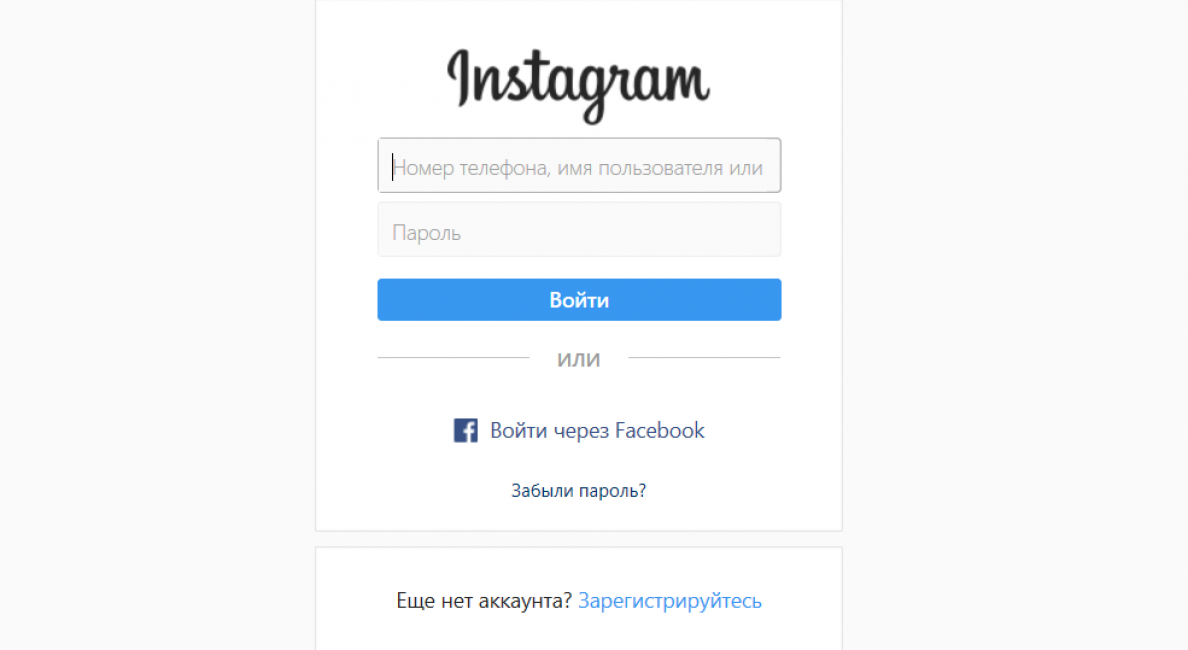 Полный список ниже.
Полный список ниже.
ВАШЕ ПЛАТНОЕ ПАРТНЕРСТВО В INSTAGRAM
ПУБЛИКАЦИЯ МОЖЕТ СТАТЬ РЕКЛАМОЙ НА…
Но для того, чтобы ваш контент отображался на любой платформе Facebook — он НЕ МОЖЕТ перетащить ваш профиль в Instagram — ему нужен профиль Facebook , который он извлекает с вашей страницы Facebook.
Без Страницы Facebook вы не так ценны. Если бренд выбирает между создателем с подключенной страницей Facebook и без нее, он, скорее всего, выберет первое.
Так как мы не хотели бы, чтобы вы упустили сотрудничество, дополнительную оплату, когда ваш пост превратился в рекламу, И потенциальный рост, давайте настроим вас на успех!
Тем более, что это так быстро.
Прежде чем мы начнем, какую информацию получает TRIBE, когда я подключаю свою Страницу Facebook?
Мы рады, что вы спросили. Подключив вашу Страницу Facebook, TRIBE получает базовый доступ к вашему профилю и публикациям информации (как показано ниже), что делает вас более ценным для Брендов и увеличивает ваш поток $$!
Отлично! Но как это делает меня более ценным для Брэндов?
Что ж, давайте разберем это для вас:
БРЕНДЫ МОГУТ ПОЛУЧИТЬ ИНФОРМАЦИЮ О ВАШИХ ПУБЛИКАЦИЯХ
Получая доступ к охвату и вовлеченности ваших опубликованных постов, бренды могут видеть, насколько вы любимы, и измерять успех вашего контента.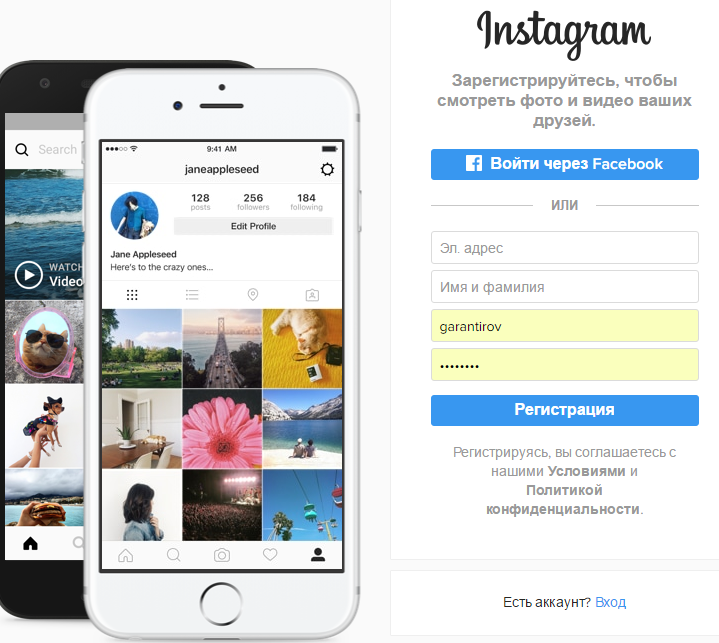 Это чрезвычайно важно для того, чтобы дать брендам уверенность в том, что инфлюенсеры имеют… ну… влияние. Короче говоря… больше бизнеса для вас и больше $$ в вашем кармане.
Это чрезвычайно важно для того, чтобы дать брендам уверенность в том, что инфлюенсеры имеют… ну… влияние. Короче говоря… больше бизнеса для вас и больше $$ в вашем кармане.
БРЕНДЫ МОГУТ ВИДЕТЬ ИНФОРМАЦИЮ О ВАШЕЙ АУДИТОРИИ
Подключение вашей учетной записи Instagram означает, что бренды могут видеть возраст, пол и местонахождение ваших подписчиков. Вместо того, чтобы сопоставлять вас с брендами, которые, возможно, не ищут кого-то точно похожего на вас, TRIBE может использовать эту информацию, чтобы гарантировать, что вы отправляете только те бренды, у которых есть большая вероятность получить одобрение. Эй там платные чеки!
ВАШ ПОТРЯСАЮЩИЙ КОНТЕНТ МОЖЕТ БЫТЬ ПРЕВРАТЕН В РЕКЛАМНЫЙ КОНТЕНТ
Поскольку бренды теперь могут получить доступ ко всей этой невероятной информации, они с большей вероятностью превратят вашу публикацию в рекламу фирменного контента, которая может появиться в Instagram и Facebook. Да, и поскольку вы даете бренду право продвигать ваш контент в рекламе. .. вам будут платить снова .
.. вам будут платить снова .
Нажмите здесь, чтобы увидеть, насколько эффектно может выглядеть ваш контент в рекламе с брендированным контентом.
Ладно, я в деле! Как привязать свой аккаунт к странице Facebook?
Отлично. Все, что вам нужно сделать, это повторно подключить свою учетную запись Instagram в приложении TRIBE. Это займет у вас 20 секунд, максимум!
1. Откройте приложение TRIBE.0003
Примечание. Чтобы связать свою учетную запись Instagram со Страницей Facebook, вы должны быть администратором Facebook.
Когда мне нужно это сделать?
Скоро это станет обязательным, так что вы можете сделать это прямо сейчас. Но мы также знаем, что вы заняты созданием потрясающего контента, поэтому убедитесь, что вы повторно подключите свою учетную запись Instagram через приложение TRIBE до 1 марта 2020 года.
Могу ли я подключить Страницу Facebook напрямую через Instagram?
Ага! Вот как:
1. В приложении Instagram откройте Меню и перейдите в Настройки
В приложении Instagram откройте Меню и перейдите в Настройки
2. Перейдите в раздел Creator или Business
3. Выберите Подключить страницу Facebook 4.0071 Подключить существующую страницу
5. Выберите страницу из списка и нажмите Готово
Что делать, если у меня еще нет страницы Facebook?
Его легко создать. Это позволит брендам перекрестно продвигать ваш контент на Facebook, увеличивая охват вашего поста.
Просто убедитесь, что вы соответствуете своему профилю в Instagram, выбрав то же имя и фотографию профиля! Если ваша страница в Facebook отличается от вашей учетной записи в Instagram, это может запутать.
Как это сделать прямо в Instagram?
Когда в настройках появится запрос Подключить страницу Facebook (см. «Могу ли я подключить страницу Facebook напрямую через Instagram?» выше), выберите Создать страницу Facebook . Затем Instagram делает свое дело и автоматически создает его с тем же именем, что и ваш дескриптор Instagram. Дайте странице загрузиться, и все готово!
Затем Instagram делает свое дело и автоматически создает его с тем же именем, что и ваш дескриптор Instagram. Дайте странице загрузиться, и все готово!
Что делать, если у меня проблемы с подключением через Instagram?
Все в порядке. Вы также можете подключить свою страницу Facebook к своей учетной записи Instagram через Facebook!
Вот как на компьютере:
1. Перейдите на свою страницу Facebook
2. Нажмите Настройки вверху страницы
3. Выберите Instagram в левой колонке
4. Прокрутите вниз и выберите Подключиться Аккаунт
5. Введите имя пользователя и пароль Instagram и Войти
Нужно ли публиковать контент на моей Странице Facebook?
Нуп, но ты тоже можешь! Это невероятная возможность продемонстрировать свой лучший контент совершенно новой аудитории на Facebook. Тем более, что бренд тратит собственные деньги, чтобы продвигать вас среди тех, кто соответствует вашему сообществу в Instagram. Так почему бы не опубликовать свои самые гордые посты из прошлого на своей новой Странице Facebook, а затем автоматически повторно публиковать на ней любые будущие посты при публикации в Instagram.
Так почему бы не опубликовать свои самые гордые посты из прошлого на своей новой Странице Facebook, а затем автоматически повторно публиковать на ней любые будущие посты при публикации в Instagram.
Полезный совет: в разделе «биография» вашей новой страницы Facebook напишите свой дескриптор Instagram, чтобы привлечь трафик и туда.
Отличается ли страница Facebook от профиля Facebook?
Ага! Профиль — это, как правило, ваша личная страница (которая может быть уже связана с вашей учетной записью Instagram, так как это настройка по умолчанию). Страница является общедоступной и часто связана с бизнесом (скажем, с вашим брендом или продуктом), и ее необходимо подключить вручную.
Могу ли я скрыть свою страницу Facebook?
Чтобы маркетологи могли продвигать вашу публикацию в Facebook и Instagram, ваша Страница должна быть опубликована и общедоступна. Уууууууууууууууууууууууу
Итак, где может появиться мой пост, если бренд продвигает его как рекламу?
Вот и все; это почему вам нужно подключить свой аккаунт Instagram к Странице Facebook! Объявления с брендированным контентом — это отличный способ заработать больше денег, занимаясь любимым делом.




